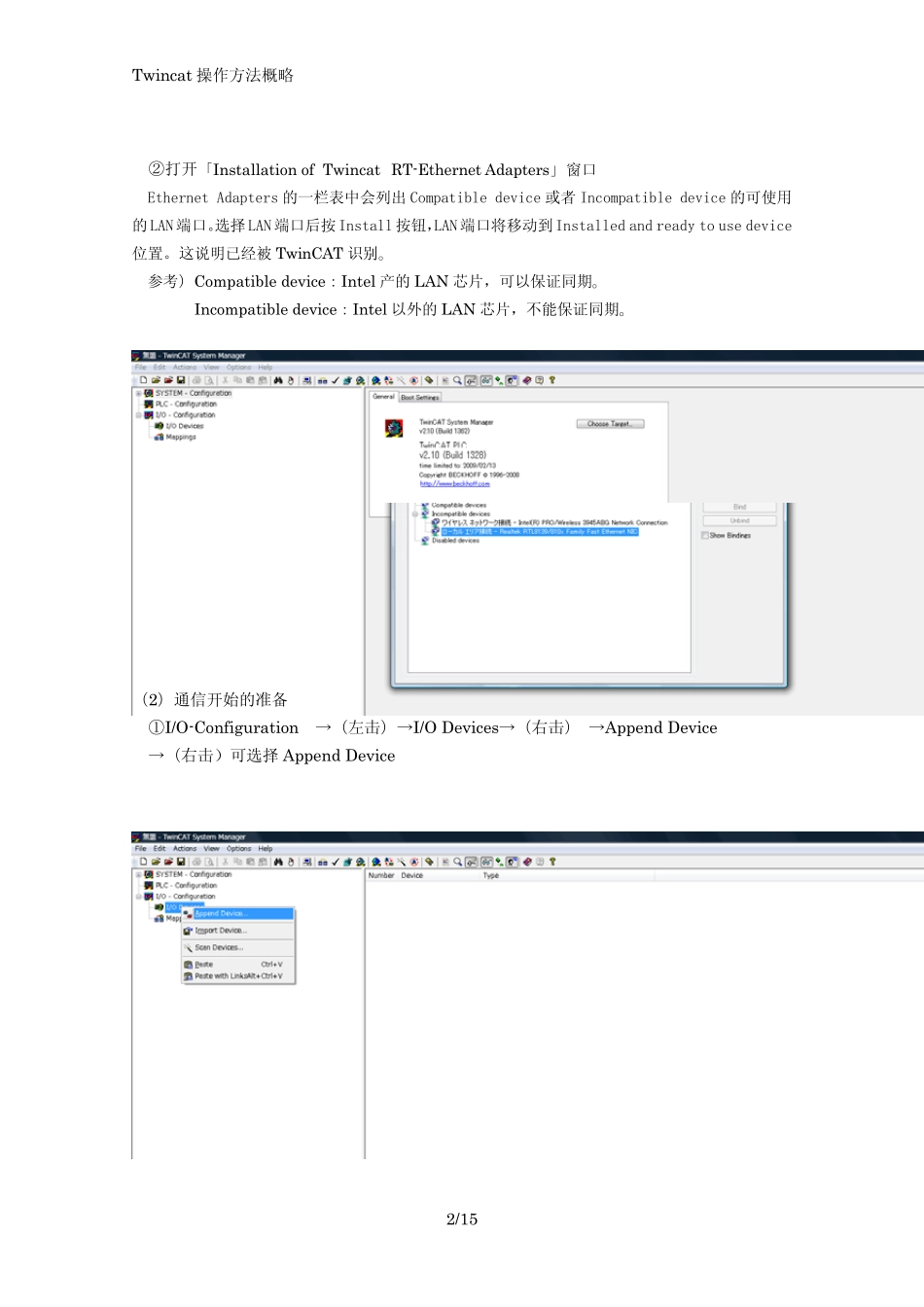Twincat 操作方法概略 1/15 Twincat 操作方法(概略) 以下简单描述Twincat 的操作方法,以供参考。 ※若需要阅读 Twincat 的说明书,请在安装 twincat 后,再安装“InfoSys.exe”,即可参考Information System 目录 1. 准备工作 (1) LAN 端口的准备 (2) 通信开始的准备 2. 从 SystemManager 进行通信 (1) 伺服驱动器的认识方法 (2) SDO 操作 (3) PDO 操作 3. 使用 Twincat PLC Control 起动演示程序进行简单的启停动作 1.准备 (1)LAN 端口的准备 ①为了让 TwinCAT 能识别 PC 的LAN 端口,需要在 PC 的LAN 端口安装 EtheCAT 驱动程序。 起动 systerm manager 后,[Option]→选择(Show Real Time Ethernet Compatible Device) Tw incat 操作方法概略 2/15 ②打开「Installation of Tw incat RT-Ethernet Adapters」窗口 Ethernet Adapters 的一栏表中会列出Compatible device 或者Incompatible device 的可使用的LAN 端口。选择 LAN 端口后按 Install 按钮,LAN 端口将移动到Installed and ready to use device位置。这说明已经被 Tw inCAT 识别。 参考)Compatible device:Intel 产的LAN 芯片,可以保证同期。 Incompatible device:Intel 以外的LAN 芯片,不能保证同期。 (2)通信开始的准备 ①I/O-Configuration →(左击)→I/O Devices→(右击) →Append Device →(右击)可选择 Append Device Tw incat 操作方法概略 3/15 ②Insert Device 的窗口被打开,选择 EtherCAT-EtherCAT Adapter(Direct Mode)并按OK 按钮。 ③Device1(EtherCAT)被追加,从右侧的画面中选择 Adapter 栏。 然后,按 Search Tw incat 操作方法概略 4/15 ④Device Found At 窗口打开,选择先前EtherCAT 驱动所安装的LAN 端口、按OK。 ⑤出现下图的右面画面的话,通信准备结束。 Twincat 操作方法概略 5/15 2.从SystemManager 通信 (1)伺服驱动器的识别方法 连接马达,LAN 电缆后,将伺服驱动器的控制电源ON----即在CN1 的rt 供给AC220V 电源。(无报警的状态下,显示为1 根横线。若马达为绝对值编码器,左侧会显示一根横的下线。) ※ 若有数根轴一起操作,在(3)-①项目请按同样的顺序进行设定关。于伺服驱动器的菊链连接方式,以有3 台驱动器为例:【PC LAN 端口】-【伺服驱...